
Jika suatu gambar terlalu besar, Anda dapat mengurangi ukurannya dengan dua cara. Anda dapat mengubah ukuran dan mengurangi resolusi, atau Anda dapat mengekspornya dengan kualitas yang lebih rendah. Inilah cara mengubah ukuran atau mengurangi ukuran foto pada Mac.
Anda tidak perlu menggunakan aplikasi pihak ketiga untuk melakukan ini di Mac Anda. Itu dapat dilakukan dengan menggunakan aplikasi pengeditan gambar pratinjau serbaguna.
Cara Mengurangi Ukuran Foto dengan Mengurangi Resolusi
Cara tercepat untuk mengurangi ukuran foto adalah dengan mengurangi resolusi foto. Jika situs web atau aplikasi memiliki batas atas untuk ukuran file foto, pertama, coba kurangi resolusi.
Menggunakan Aplikasi Pratinjau , Anda dapat melakukan ini untuk satu gambar pada satu waktu atau untuk beberapa gambar sekaligus. Pertama, buka aplikasi Finder dan cari gambar (atau gambar) yang ingin Anda ubah ukurannya. Kemudian, cukup klik dua kali file untuk membukanya di pratinjau.
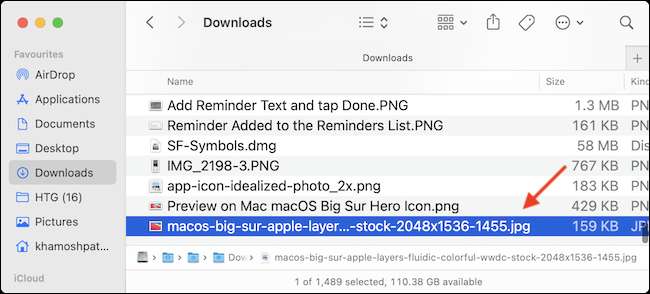
Jika pratinjau tidak ditetapkan sebagai penampil gambar default, klik kanan, dan pilih yang terbuka dengan & gt; Pratinjau (kami sarankan Anda meluangkan waktu untuk mengatur pratinjau sebagai Penampil gambar default. , karena akan membuat hidup Anda lebih mudah.).
TERKAIT: Cara Mengubah Aplikasi Default Untuk Jenis File di Mac OS X
Sekarang foto itu terbuka di pratinjau, saatnya untuk mengubah ukurannya. Klik tombol Edit dari bilah alat atas (terlihat seperti ikon pena.). Kemudian, dari opsi pengeditan, klik tombol Ubah Ukuran (ini adalah ikon dengan beberapa kotak.).

Dari pop-up, pertama, beralih ke opsi "piksel". Kemudian, ubah lebar menjadi sekitar 50% dari ukuran aslinya (Anda dapat mencoba resolusi yang berbeda.). Seketika, pratinjau akan memberi tahu Anda ukuran file baru dari gambar. Setelah Anda senang dengan hasilnya, klik tombol "OK".
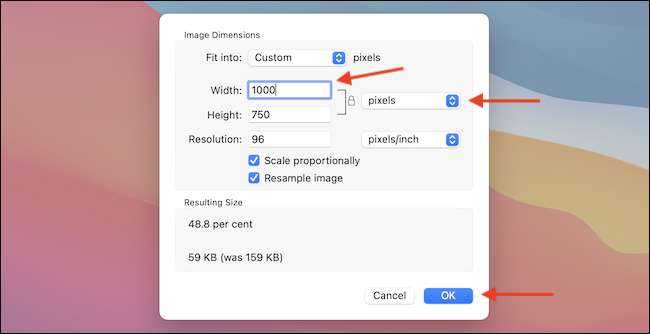
Pratinjau akan secara otomatis menyimpan perubahan Anda pada gambar, tetapi Anda dapat menggunakan opsi Command + S untuk memperbarui gambar secara manual. Sekarang, Anda dapat menutup jendela pratinjau dengan mengklik tombol Tutup Merah dari sudut kanan atas, atau Anda dapat menggunakan perintah Command + Q keyboard sebagai gantinya.
Saat Anda kembali ke jendela Finder, Anda akan melihat ukuran file yang diperbarui untuk foto.
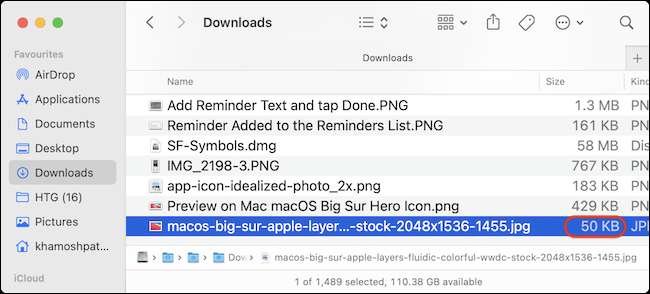
Cara Mengurangi Ukuran Foto dengan Mengurangi Kualitas
Bagaimana jika Anda tidak dapat mengubah ukuran gambar, tetapi Anda masih ingin mengurangi ukuran file? Aplikasi pratinjau dapat membantu Anda di sana juga. Anda dapat mengekspor gambar dalam format JPEG dengan kualitas lebih rendah (fitur ini tidak mendukung Format png. , tetapi kami menawarkan solusi untuk itu di bagian selanjutnya.).
Untuk memulai, buka file gambar dalam pratinjau. Kemudian, dari bilah menu di bagian atas, klik opsi "File" dan pilih "Ekspor."
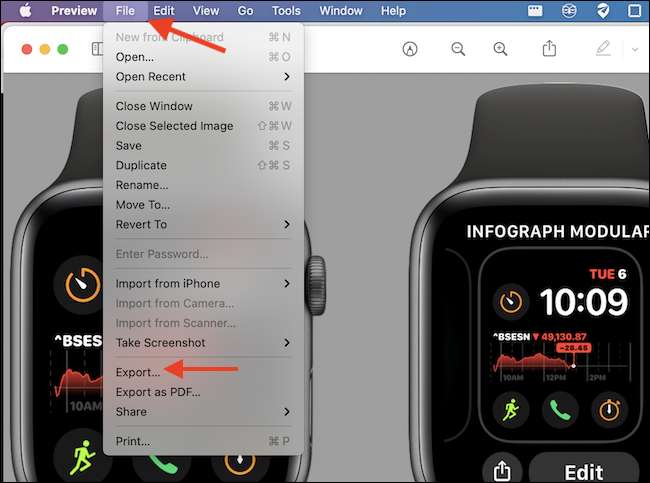
Setelah Anda beralih ke "JPEG" sebagai format file, Anda akan melihat slider "berkualitas". Di sini, geser ke arah sisi kualitas "paling tidak", dan Anda akan melihat pembaruan ukuran file secara real-time.
Karena pratinjau mengekspor gambar baru, Anda dapat mengedit nama foto serta tujuan dari atas. Setelah Anda senang dengan ukuran, klik tombol "Simpan".
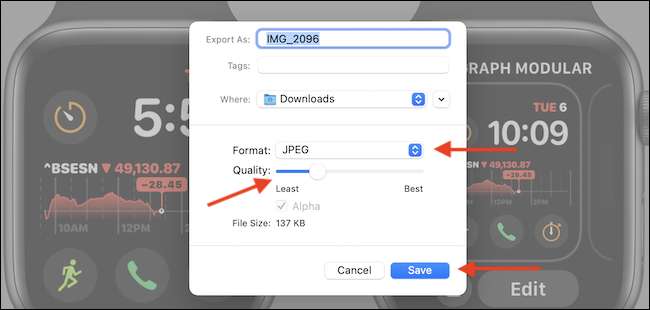
Pergi ke folder yang ditunjuk di Finder dan Anda akan menemukan gambar yang diekspor siap untuk pergi. Dalam pengujian kami, kami dapat mengurangi foto PNG 371 KB ke gambar JPEG 52 KB tanpa harus mengubah ukurannya atau mengalami kerugian yang signifikan dalam kualitas.
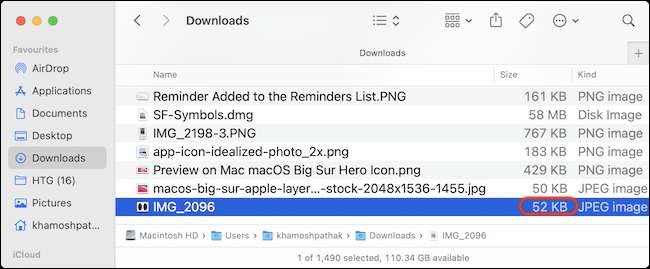
Cara mengompres foto menggunakan tinypng
Tidak ingin mengubah ukuran foto, tetapi masih ingin menggunakan format PNG? Coba tinypng.
Situs web ini menggunakan kompresi cerdas untuk mengompresi file PNG atau JPEG hingga 90% tanpa kehilangan kualitas visual. Cukup buka Situs web tinypng. dan seret dan jatuhkan file gambar ke area unggahan.
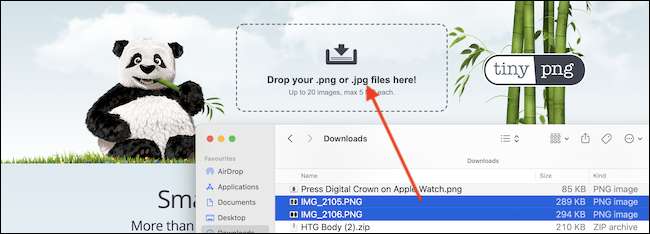
Setelah kompresi dilakukan, Anda dapat mengunduh foto secara individual atau Sebagai arsip zip .
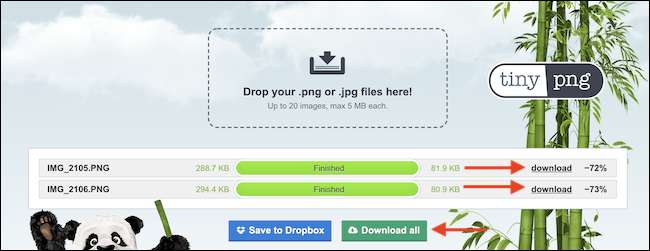
Seperti yang dapat Anda lihat dalam tangkapan layar di atas, Tinypng berhasil mengompres file 299,7 KB menjadi hanya 81,9 KB. Itu pengurangan 72% dalam ukuran file!
Berbicara tentang mengompresi file, aplikasi pratinjau tidak berhenti pada foto saja. Anda dapat menggunakan aplikasi pratinjau ke Kompres PDFS. demikian juga!
TERKAIT: Cara mengompres PDF dan membuatnya lebih kecil





